Skrivene sajber pretnje: Kaspersky savetuje kako bezbedno konvertovati fajlove
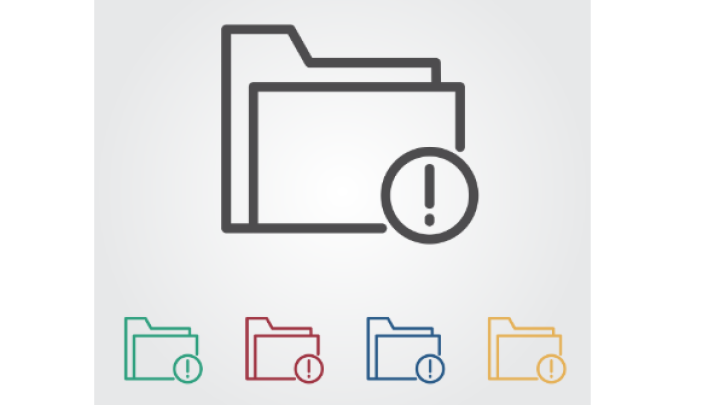
Verovatno ste se susreli sa situacijom da vam prijatelj ili kolega pošalje fajlove u formatu koji ne možete da otvorite. Na primer, tražili ste fotografije i očekivali JPEG ili PNG formate, a umesto toga ih dobili u HEIC formatu. Većina ljudi u ovom slučaju traži besplatan onlajn konvertor fajlova.
Konverzija fajla nije puka promena ekstenzije jer biste mogli da jednostavno preimenujete fajl, npr. iz EPUB u MP3. Umesto toga, program za konverziju mora da pročita fajl, razume šta on sadrži, konvertuje podatke i ponovo ih sačuva u drugom formatu, a svaka od ovih faza nosi svoje pretnje. Iako primamljivi, onlajn konvertori mogu biti opasan način za promenu formata fajlova.
Stručnjaci kompanije Kaspersky podelili su savete kako da konvertujete fajlove, a istovremeno izbegnete sajberbezbednosne pretnje koje ih često prate.
Curenje ličnih podataka, malver i druge pretnje
Prvi rizik koji pada na pamet je curenje ličnih podataka. Čak i ako se pitate kome uopšte trebaju vaši podaci, i dalje bi trebalo da budete oprezni: vaše fotografije sa odmora možda nikome neće biti korisne, ali poverljivi poslovni dokumenti su nešto sasvim drugo. Kada otpremite fajl na onlajn konvertor, nikada ne možete sa sigurnošću znati da sajt neće sačuvati kopiju vašeg fajla za svoje potrebe.
Otpremljeni podaci lako mogu dospeti u ruke prevaranata i čak biti iskorišćeni za napad na vašu firmu, a ako vas napadači označe kao ulaznu tačku u korporativnu mrežu, tim za informacionu bezbednost vaše kompanije neće biti previše srećan zbog toga.
Varate se ako mislite da se ovaj rizik odnosi samo na tekstualne ili tabelarne dokumente i da fotografija nekog računovodstvenog izveštaja može biti sigurno otpremljena i konvertovana u PDF. Optičko prepoznavanje znakova (OCR) je kreirano u prošlom veku, a sada, uz pomoć veštačke inteligencije, čak su i trojanci za mobilne telefone naučili da iz fotografija u vašoj galeriji izvlače podatke koji su interesantni napadačima.
Još jedan čest rizik je infekcija malverom. Neki sumnjivi sajtovi za konvertovanje mogu modifikovati vaše fajlove ili dodati zlonamerni kod u konvertovani fajl, a bez pouzdane zaštite vi to nećete moći da saznate dok ne bude prekasno. Konvertovani fajlovi mogu sadržati skripte, trojance, makrose i druge opasnosti o kojima smo već detaljno pisali.
Sajtovi za konvertovanje takođe mogu biti korišćeni za fišing, stoga stručnjaci kompanije Kaspersky upozoravaju bi trebalo da budete obazrivi kada su u pitanju sajtovi koji od zahtevaju da se registrujete, unesete puno ličnih podataka i platite pretplatu samo da biste konvertovali fajl, npr. iz PDF u DOC.
Ako ipak planirate da koristite onlajn konvertor, tražite onaj koji ne zahteva registraciju i nikada nemojte deliti vaše podatke.
Kako offline konvertovati fajlove
Najsigurniji način da konvertujete fajlove je offline, tj. lokalno na vašem uređaju, bez korišćenja sajtova trećih strana. Na taj način je poverljivost zagarantovana, barem dok se ne povežete na internet. Format fajla možete promeniti koristeći sistemske alate ili popularne programe.
Za tekstualne i tabelarne fajlove, kao i prezentacije, možete koristiti Microsoft Office koji može da čita mnoge formate fajlova koristeći komande File → Open ili File → Import (zavisno od verzije Office paketa i operativnog sistema), i da ih sačuva u različitim formatima koristeći komande File → Save as → Save as type (ili File format) ili File → Export. Spisak dostupnih formata je dug: od PDF-a i HTML-a do OpenDocument standarda.
Ako nemate pristup Microsoft proizvodima, možete koristiti besplatne alternative LibreOffice i OpenOffice, koje takođe podržavaju različite formate tekstualnih i tabelarnih fajlova. Na Windows operativnom sistemu, tekstualni dokumenti se takođe mogu konvertovati pomoću WordPad editora, iako on čita znatno manje tipova fajlova.
Za korisnike macOS operativnog sistema, aplikacije kompanije Apple (Pages, Numbers, Keynote) prepoznaju i čuvaju dokumente u mnogim različitim formatima.
Što se tiče grafičkih fajlova, stvari su još jednostavnije. Alati operativnog sistema mogu pomoći u konvertovanju slika iz PNG u JPEG format.
Na Windows operativnom sistemu jednostavno koristite sledeću komandu u programu Paint: File → Save as. Korisnici macOS operativnog sistema ne moraju čak ni da otvore bilo kakav program već je dovoljno da izvrše desni klik na sliku u Finder menadžeru i izaberu Quick Actions → Convert Image. Prozor koji se otvara daje vam izbor formata (PNG, JPEG, HEIF) i veličine konvertovane slike.
Ako gorenavedene opcije za konverziju nisu dovoljne, npr. ako radite sa audio/video fajlovima ili specifičnim formatima fajlova, potražite alate sa solidnom reputacijom kao besplatan i otvoren softver (FOSS).
Za video (i mnoge audio) formate, pogledajte Handbrake (Windows, macOS, Linux) i Shutter Encoder (Windows, macOS, Linux); za audio, isprobajte Audacity, a za slike, ImageMagick (Windows, macOS, Linux).
Većina multimedijalnih konvertora jednostavno dodaje grafički interfejs FFmpeg alatu koji je verovatno najbolji alat za konvertovanje multimedijalnih formata. Njegov jedini nedostatak (koji je za neke prednost) je to što funkcioniše samo sa komandne linije.
Ako vam to odgovara, FFmpeg je najbolji izbor (ali, ako je tako, verovatno ga već imate instaliranog). Drugi sjajan izbor za ljubitelje komandne linije je Pandoc — svestran konvertor za tekstualne i markup formate.
U sekciji Extras na Pandoc sajtu možete pronaći mnoge alate trećih strana za dodavanje grafičkog interfejsa ovom konvertoru, ili za njegovo ugrađivanje u druge uređivače, servise ili čak operativne sisteme.
Svi gorenavedeni konvertori su FOSS (besplatan i otvoren softver) i podržavaju barem one najpopularnije operativne sisteme: Windows, macOS, Linux.
Kada birate druge oflajn konvertore, pobrinite se da konverzija zaista bude lokalna budući da mnogi alati jednostavno pružaju interfejs za onlajn konvertore a i dalje šalju vaše izvorne fajlove na server. Ovo je veoma lako proveriti tako što ćete se isključiti sa interneta pre konvertovanja. Ako alat ne funkcioniše, onda nije oflajn konvertor.
Kako što sigurnije konvertovati fajlove na mreži
Ponekad nije moguće izbeći onlajn konvertore — npr. poslali su vam fajl u nekom veoma retkom ili zastarelom formatu. Sledeći pasusi objašnjavaju kako možemo minimizovati pretnje prilikom konvertovanja fajlova.
Nažalost, nemoguće je garantovati poverljivost prilikom korišćenja onlajn konvertora. Njihovi kreatori mogu napisati šta god žele u pravilima korišćenja sajta, ali nikada nećete znati šta se zapravo dešava sa vašim otpremljenim podacima. Stoga, zlatno pravilo glasi: nikada ne konvertujte osetljive informacije onlajn.
Ako imate Google nalog (a ko ga nema?), možete otpremiti fajl koji želite da konvertujete na Google Drive (prihvata se većina formata), desni klik, otvorite ga u Google Docs/Sheets/Slides, a zatim ga preuzmite u drugom formatu. Jedna od prednosti ove metode je da radi i na mobilnim uređajima, iako je u ovom slučaju pogodnije otvoriti fajl u odgovarajućem Google alatu za uređivanje.
Drugi prilično siguran način za konvertovanje tekstualnih ili grafičkih fajlova je Adobe onlajn konvertor. Možete ga koristiti čak i besplatno na pametnom telefonu — ali postoji jedna mana: svi otpremljeni podaci se čuvaju na serverima kompanije Adobe, što ovu metodu čini neprikladnom za poverljive fajlove.
Pratite ova pravila kako biste osigurali maksimalnu sigurnost prilikom konvertovanja fajlova onlajn:
• Koristite pouzdane onlajn konvertore.
• Otvorite sajt konvertora u novom prozoru pregledača u inkognito modu; ovo će smanjiti količinu informacija koje se prikupljaju o vama — ali ne u potpunosti.
• Koristite pouzdan VPN kako biste sakrili vašu pravu IP adresu od sajta konvertora.
• Proučite politiku privatnosti onlajn konvertora kako biste razumeli šta će se desiti sa vašim podacima. Pobrinite se da usluga ne prikuplja, ne čuva, niti prenosi informacije bez vašeg pristanka — ili bar tvrdi da to ne radi.
• Proverite da fajlovi za konverziju ne sadrže poverljive informacije.
• Skenirajte konvertovane fajlove koristeći antivirus. Budite veoma oprezni ako sajt konvertora želi da preuzmete arhiviran rezultat — posebno ako je zaštićen lozinkom, jer je ovo najčešći način da se virus sakrije od sigurnosnog softvera. Ako kojim slučajem nemate nikakav zaštitni softver na uređaju, možete skenirati fajl koristeći naš onlajn alat za proveru fajlova.
• Izbegavajte neproverene sajtove koji zahtevaju registraciju i podatke o plaćanju.
Raspakujte (se)
Na kraju, stručnjaci kompanije Kaspersky podelili su i jedan trik za koji malo ljudi zna. Ponekad nije potrebno konvertovati fajl u drugi format, već samo izvući informacije iz njega, npr. izvući slike iz tekstualnog dokumenta ili prezentacije u njihovom originalnom formatu. Ovo je obično vremenski zahtevno i nepraktično, čak i sa originalnim uređivačima, jer morate eksportovati slike jednu po jednu, a uređivači mogu promeniti njihovu veličinu ili ih kompresovati, što smanjuje kvalitet slike.
Međutim, postoji način da se ovo zaobiđe. Tajna je u tome što fajlovi mnogih formata nisu ništa drugo do kompresovan folder sa podfolderima koji sadrže „delove slagalice“: tekst, slike, ubačene video zapise i slično. Sve to je upakovano u ZIP. To znači da su gotovo svi fajlovi iz Office paketa ZIP arhive sa promenjenom ekstenzijom u DOCX, PPTX, PAGES, itd.
Da biste izvukli sav sadržaj iz ove „arhive“, potrebno je samo da preimenujete fajl, tj. promenite njegovu ekstenziju u ZIP, a zatim ga raspakujete.
Rezultat će biti folder sa podfolderima u kojima su svi „sastojci“ originalnog dokumenta uredno raspoređeni.
Dakle, ako naiđete na nepoznat format fajla, prvo ga skenirajte na viruse pomoću pouzdanog sigurnosnog rešenja, zatim napravite kopiju, promenite ekstenziju u ZIP (na macOS, ako je ekstenzija fajla skrivena, možda ćete morati da pritisnete ⌘+I da biste je promenili), i pokušajte da raspakujete fajl — u mnogim slučajevima ovo će funkcionisati.
Zatim, pretražite dobijeni folder i naći ćete svakojake korisne stvari!










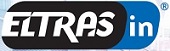

























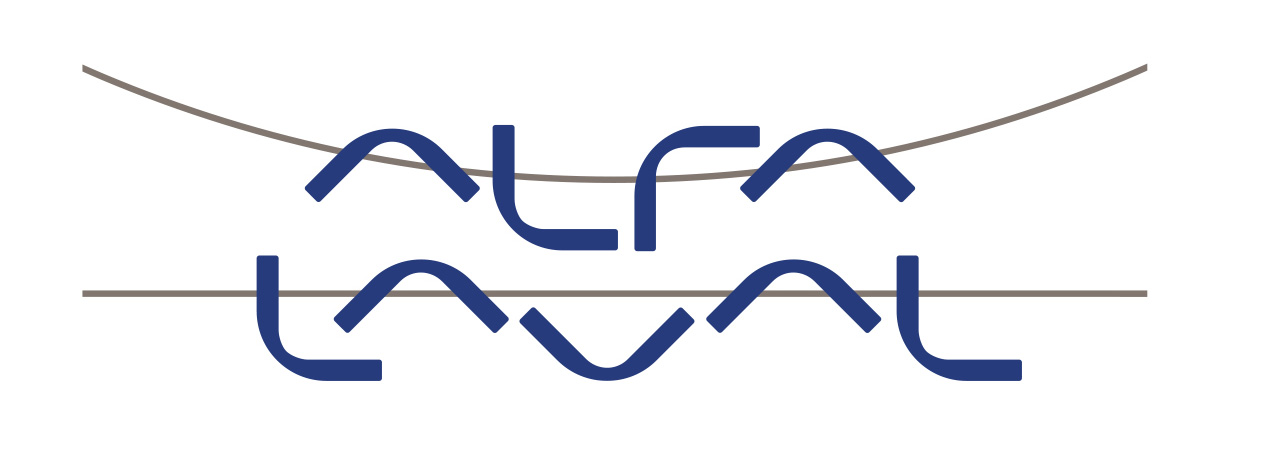








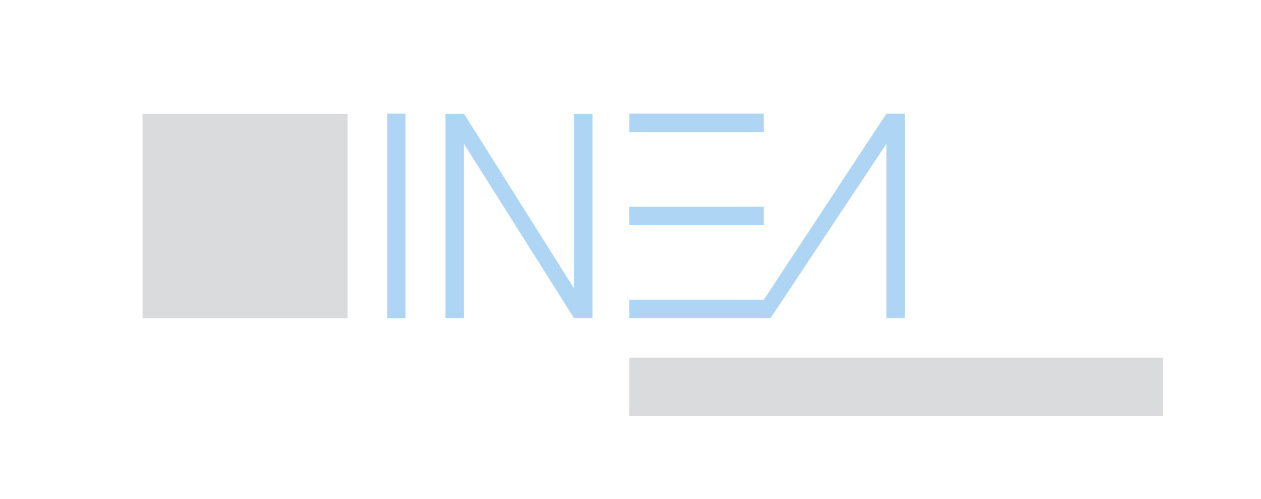
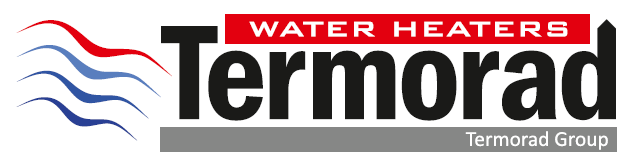












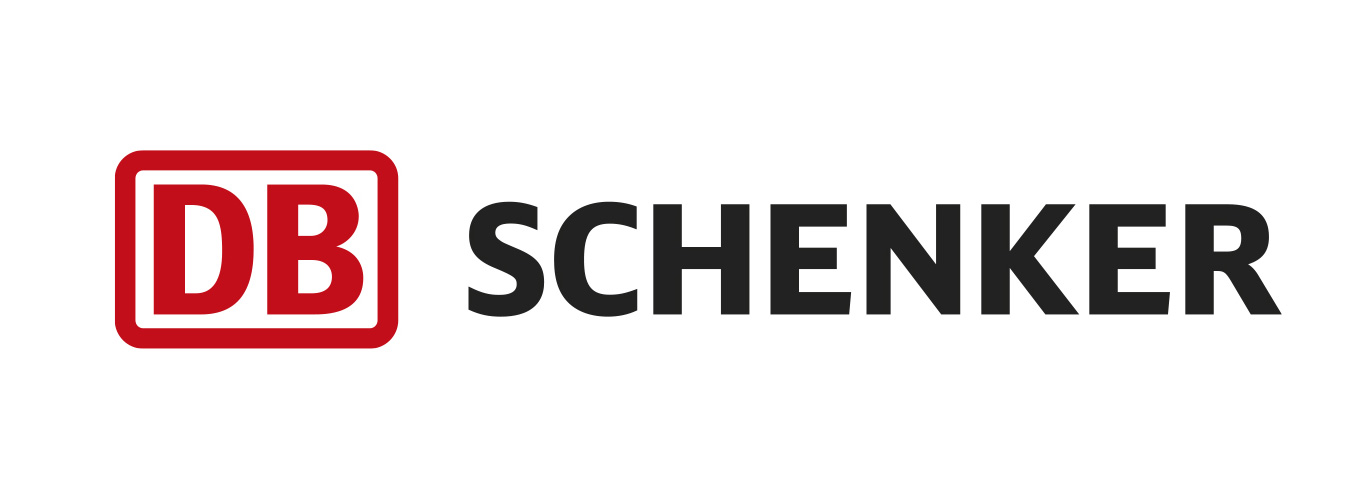








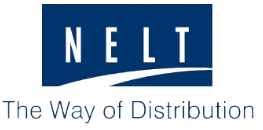


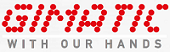















.gif)





